Se você precisa visualizar sua voz ou mesmo um instrumento musical na tela do PC, conheça e veja como instalar o app de osciloscópio Measure no Linux via Flatpak.
Measure é um programa de osciloscópio para visualizar a entrada do microfone conectado ao PC.
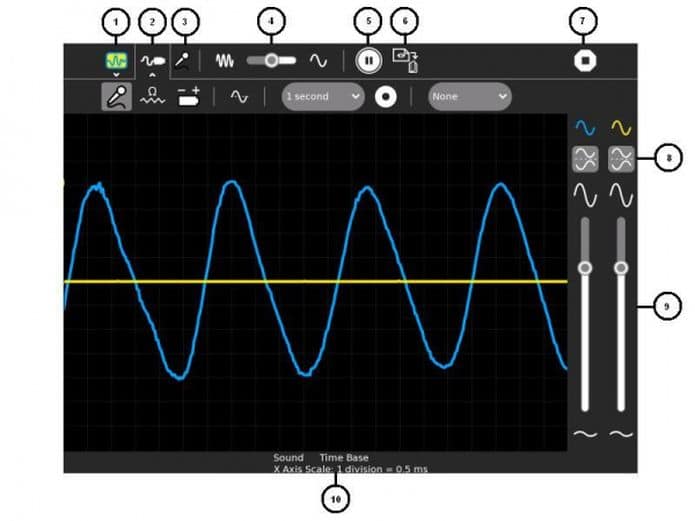
Na verdade, o Measure é uma ferramenta que transforma o computador em um osciloscópio. Assim, você pode visualizar facilmente sua voz ou mesmo um instrumento musical.
Ele fornece uma interface para as crianças se conectarem com o mundo físico e uma oportunidade de visualizar e entender através de representações visuais e estatísticas.
Este utilitário desenha uma imagem do som ouvido pelo microfone interno ou do sinal presente no soquete do microfone.
Mais especificamente, ele desenha um gráfico dessa entrada versus o tempo, a entrada está no eixo vertical e o tempo no eixo horizontal. Ou seja, o laptop funciona como uma máquina chamada osciloscópio.
Além de representar graficamente o sinal em função do tempo, o Measure também pode representar graficamente em função da frequência.
Como instalar o app de osciloscópio Measure no Linux via Flatpak
Para instalar o app de osciloscópio Measure via Flatpak você precisa ter o suporte a essa tecnologia instalado em seu sistema. Se não tiver, use o tutorial abaixo para instalar:
Como instalar o suporte a Flatpak no Linux
Depois, você pode instalar o app de osciloscópio Measure via Flatpak, fazendo o seguinte:
Passo 1. Abra um terminal;
Passo 2. Use o comando abaixo para instalar o programa via Flatpak. Tenha paciência, pois muitas vezes pode demorar vários minutos para que o Flatpak faça o download de tudo o que precisa;
flatpak install --user https://flathub.org/repo/appstream/yyyy.flatpakrefPasso 3. Para atualizar o programa, quando uma nova versão estiver disponível, execute o comando:
flatpak --user update org.sugarlabs.MeasurePronto! Agora, quando quiser iniciar o programa, digite flatpak run org.sugarlabs.Measure em um terminal.
Você também pode tentar iniciar o programa no menu Aplicativos/Dash/Atividades ou qualquer outro lançador de aplicativos da sua distro, ou digite measure ou em um terminal, seguido da tecla TAB.
Como desinstalar
Para desinstalar o app de osciloscópio Measure via Flatpak, fazendo o seguinte:
Passo 1. Abra um terminal;
Passo 2. Desinstale o programa, usando o seguinte comando no terminal:
flatpak --user uninstall org.sugarlabs.MeasureOu
flatpak uninstall org.sugarlabs.Measure